1. Thêm mới phiếu nhập sách
Bước 1: Chọn menu Quản lý nhập, xuất sách > chọn menu Chứng từ
Bước 2: Chọn nút Thêm mới > chọn Thêm mới phiếu nhập sách
.png)
Bước 3: Nhập thông tin hợp lệ
Bước 4: Chọn nút Thêm phiếu nhập để thêm sách in vào phiếu nhập > Nhập số lượng cần nhập
(Có thể nhập số đăng ký cá biệt tùy chỉnh hoặc để trống hệ thống sẽ sinh tự động;
Nếu nhập số ĐKCB tùy chỉnh cần nhập số lượng cần nhập bằng với số lượng số ĐKCB)
Bước 5: Click nút Lưu
Bước 6: Trên danh sách hiển thị phiếu nhập ở trạng thái Chờ duyệt
Cách 2: Thêm bằng excel
Bước 1: Tại danh sách chọn Nhập excel
Bước 2: Tải về file mẫu click nút Tải xuống
Bước 3: Mở file nhập thông tin sách cần nhập hoặc sách chỉnh sửa > Lưu file
Bước 4: Upload file lên hệ thống > chọn Nhập excel
2. Duyệt phiếu nhập
- Sau khi tạo phiếu nhập kiểm tra thông tin đã chính xác tiến hành duyệt phiếu
Bước 1: Click icon duyệt tại phiếu nhập
.png)
Bước 2: Xác nhận duyệt
.png)
Bước 3: Duyệt thành công vào menu Kho sách > tab Biên mục sách kiểm tra số lượng sách đã nhập
.png)
3. Thêm mới phiếu xuất sách
Bước 1: Chọn menu Quản lý nhập, xuất sách > chọn menu Thanh lý
Bước 2: Chọn nút Thêm mới > chọn Thêm mới phiếu xuất
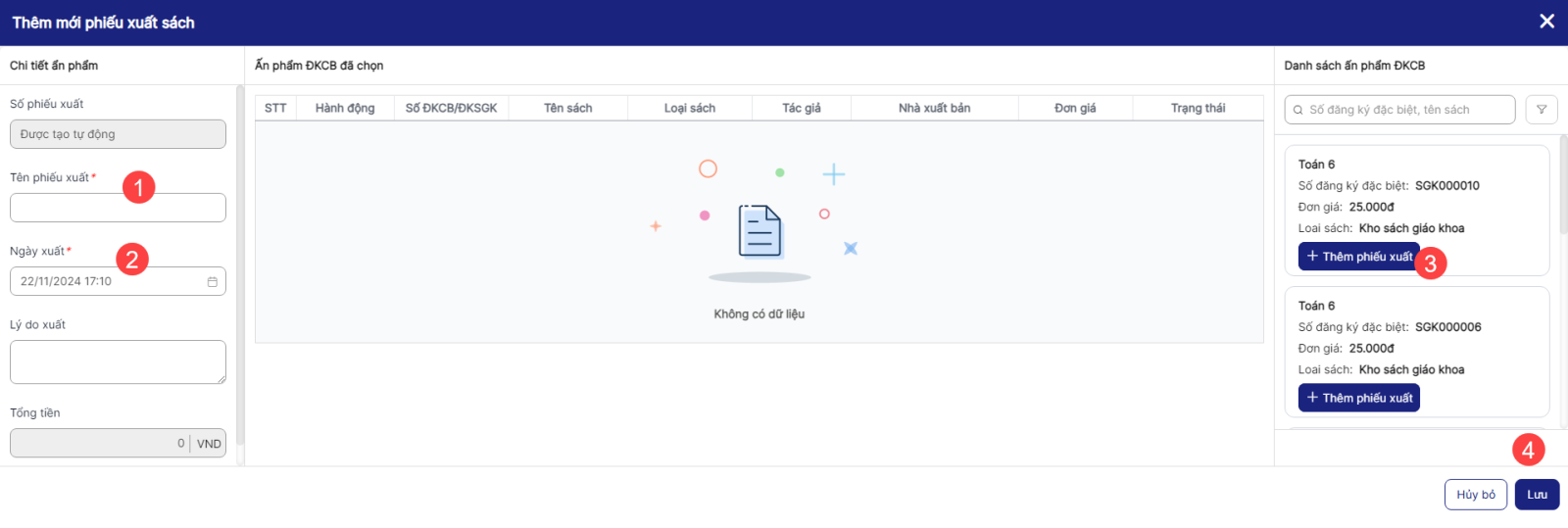
Bước 3: Nhập thông tin hợp lệ > Chọn Sách cần xuất ấn vào nút Thêm phiếu xuất
Bước 4: Kiểm tra kỹ thông tin > chọn Lưu
Bước 5: Trên danh sách hiển thị phiếu xuất ở trạng thái Chờ duyệt
4. Duyệt phiếu xuất
- Sau khi tạo phiếu xuất kiểm tra thông tin đã chính xác tiến hành duyệt phiếu
Bước 1: Click icon duyệt tại phiếu xuất đã thêm
.png)
Bước 2: Xác nhận duyệt
Bước 3: Duyệt thành công vào menu Kho sách > tab Biên mục sách kiểm tra số lượng sách đã xuất
.png)
